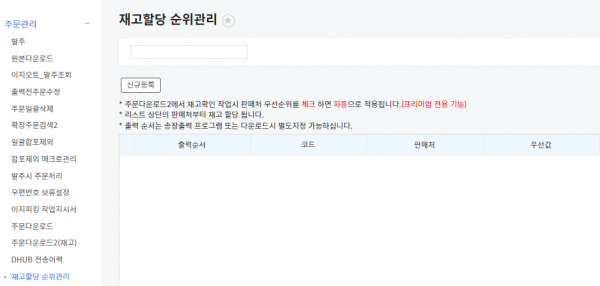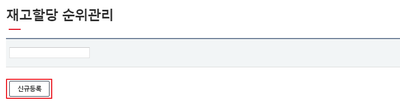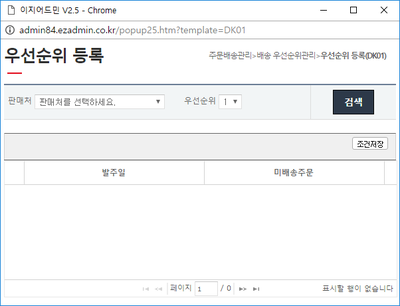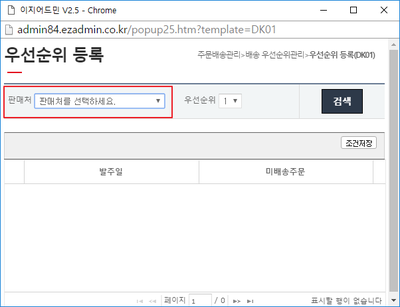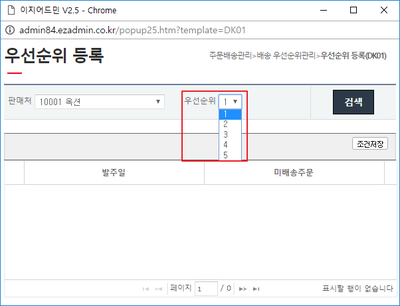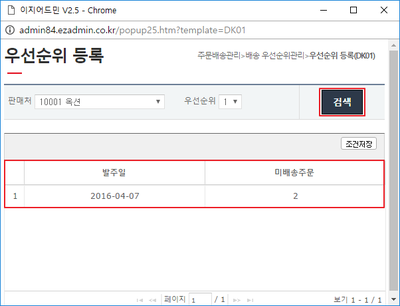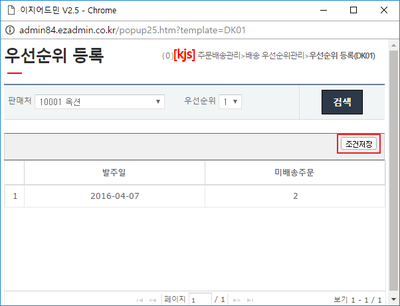"재고할당+순위관리"의 두 판 사이의 차이
둘러보기로 이동
검색으로 이동
| 4번째 줄: | 4번째 줄: | ||
{|width="1200px" | {|width="1200px" | ||
|- | |- | ||
| − | | valign=top| | + | | valign=top|[[파일:재고할당 순위관리 화면1.png|대체글=|섬네일|600x600픽셀|(확대하려면 클릭)]]이 문서에서는 주문배송관리 메뉴의 재고할당 순위관리 기능에 대해서 설명하고 있습니다. |
| − | |||
| − | [[파일: | ||
| − | 이 문서에서는 주문배송관리 메뉴의 재고할당 순위관리 기능에 대해서 설명하고 있습니다. | ||
재고만큼 송장 출력 기능을 통해 특정 판매처 먼저 송장 출력이 가능합니다. | 재고만큼 송장 출력 기능을 통해 특정 판매처 먼저 송장 출력이 가능합니다. | ||
{| class="wikitable" | {| class="wikitable" | ||
2023년 11월 15일 (수) 01:48 판
개요
| 이 문서에서는 주문배송관리 메뉴의 재고할당 순위관리 기능에 대해서 설명하고 있습니다.
재고만큼 송장 출력 기능을 통해 특정 판매처 먼저 송장 출력이 가능합니다.
본 기능은 주문배송관리 메뉴의 주문다운로드2(재고)에서 재고 작업시 판매처 우선순위 항목을 체크하면 반영됩니다.
|
step 1. 재고할당 순위 설정하기
|
1. 재고할당 순위관리 메뉴에서 신규등록 버튼을 클릭합니다. |
|
2. 우측 그림과 같은 팝업창이 열립니다. |
|
3. 판매처 목록에서 순위를 설정할 판매처를 선택합니다. |
|
4. 선택한 판매처에 우선순위를 지정합니다.
|
|
5. 검색버튼을 클릭하면 선택한 해당 판매처의 미배송 주문들이 일자별로 조회됩니다. |
|
6. 조건 저장 버튼을 클릭하여 설정 내용을 저장합니다. |
step 2. 재고할당 설정 확인하기
|
1. 화면 하단에서 우선순위를 설정한 판매처를 조회할 수 있습니다. |
|
2. 우선값이 높게 설정된 판매처부터 우선순위가 지정됩니다. |
|
3. 배송예정 개수는 해당 판매처의 미배송 상태인 주문수를 의미합니다. |
|
4. 순위적용 개수는 실제로 설정값에 따라 재고가 할당된 주문수를 의미합니다.
|
|
5. 삭제버튼을 클릭하면 판매처의 우선순위 설정을 초기화할 수 있습니다. |